在如今数字化时代,手机已经成为了人们生活中不可或缺的一部分,而iPhone作为其中的佼佼者,其各种便捷的功能和操作方式更是深受用户喜爱。对于一些视力较差的用户来说,iPhone手机上的短信字体大小可能会成为一个困扰。如何在iPhone上设置短信字体大小呢?本文将为您详细介绍iPhone短信字体大小设置的方法和步骤,帮助您轻松解决这一问题。
iPhone短信字体大小设置教程
操作方法:
1.进入设置
第一步,我们进入手机设置。点击显示与亮度。
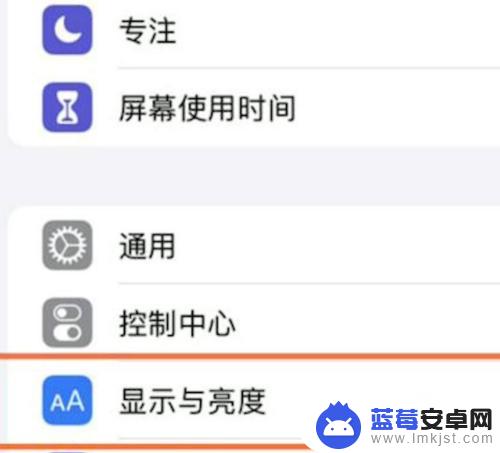
2.
点击文字大小
第二步,我们进入后点击文字大小。
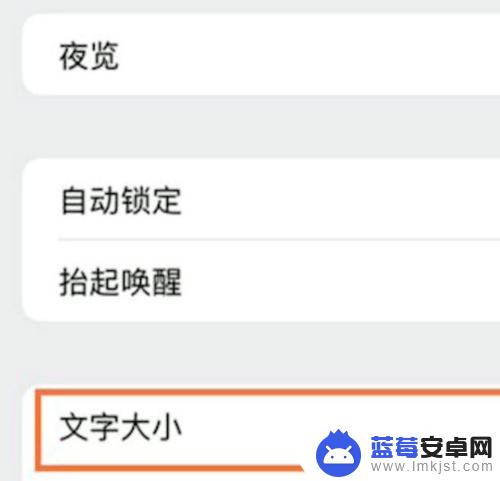
3.
拖动滑块
第三步,我们拖动滑块即可设置字体大小。
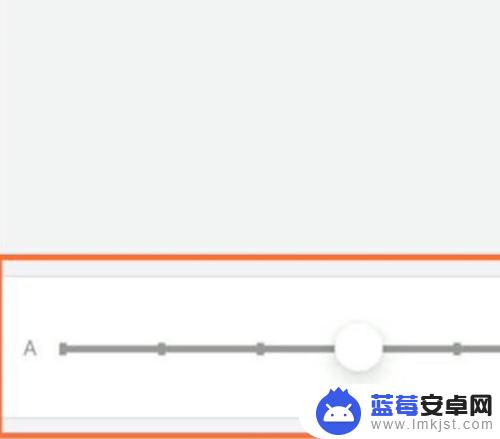
以上就是苹果手机短信字体大小怎么设置的全部内容,如果你遇到了这个问题,可以按照以上方法来解决,希望这些方法对大家有所帮助。












